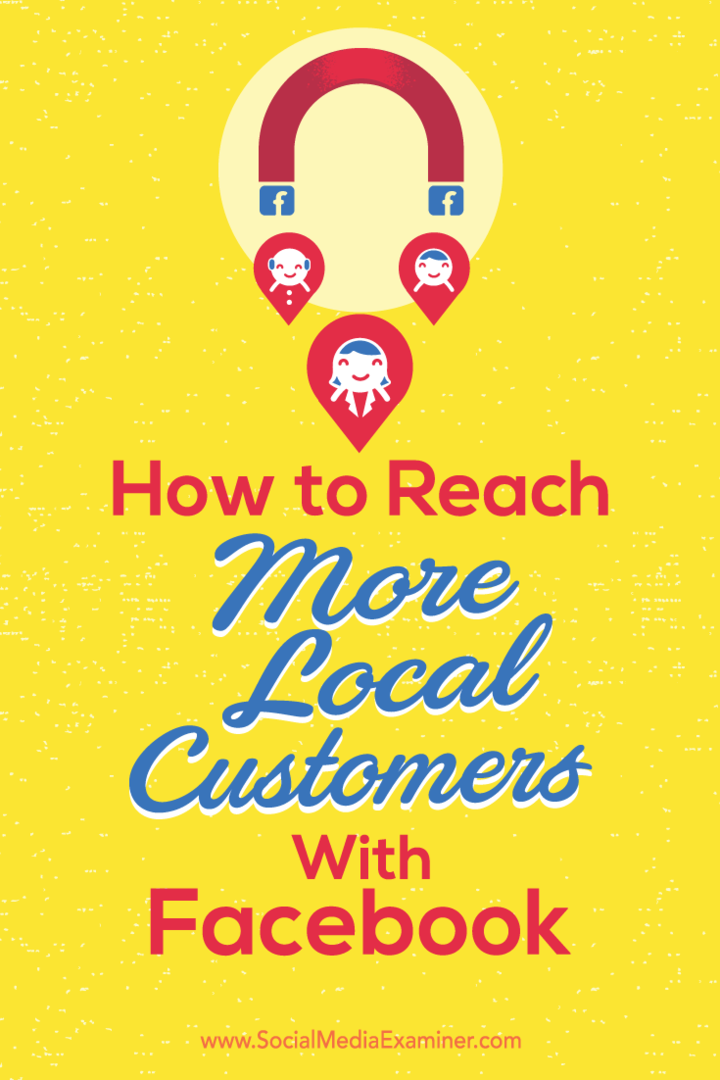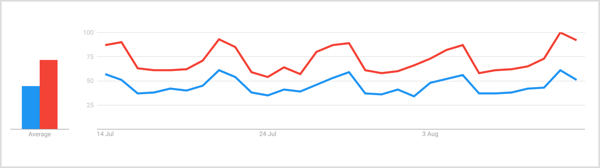كيفية تجميد وإخفاء وتجميع ودمج الأعمدة والصفوف في جداول بيانات Google
إنتاجية أوراق جوجل البيانات جوجل بطل / / November 11, 2020
آخر تحديث في

يمكن أن توفر لك إدارة الأعمدة والصفوف في جداول بيانات Google طرقًا فعالة لعرض بياناتك. إليك كيفية تجميدها وإخفائها وتجميعها ودمجها.
إذا كان هناك شيء واحد تريد أن تتعلمه عندما يتعلق الأمر العمل في جداول بيانات Google، إنها كيفية إدارة الأعمدة والصفوف. جزء من معالجة بياناتك هو مشاهدتها بطرق فعالة وفعالة. يعني هذا عدة مرات تجميد صف أو إخفاء عمود أو تجميع أحدهما أو الآخر.
لمساعدتك في التعرف على كيفية إدارة الأعمدة والصفوف أوراق جوجل، يحتوي groovyPost على هذا البرنامج التعليمي لإرشادك خلال كل ذلك.
تجميد وإلغاء تجميد الأعمدة والصفوف في جداول بيانات Google
إذا كنت تعمل بجداول بيانات طويلة ، فقد يكون من المفيد تجميد الصف العلوي أو أقصى عمود على اليسار. هذا يبقي هذا العمود أو الصف في العرض بغض النظر عن مدى التمرير. يمكنك أيضًا تجميد أكثر من عمود أو صف أو ما يصل إلى العمود الذي حددته.
- حدد العمود أو الصف تريد التجميد. يمكنك القيام بذلك عن طريق النقر فوق حرف العمود أو رقم الصف.
- انقر رأي من القائمة.
- اذهب إلى تجميد واختر ما تريد تجميده من القائمة المنبثقة. تقسم القائمة الصفوف والأعمدة وتتيح لك تحديد واحد أو اثنين أو حتى العمود أو الصف الحالي.
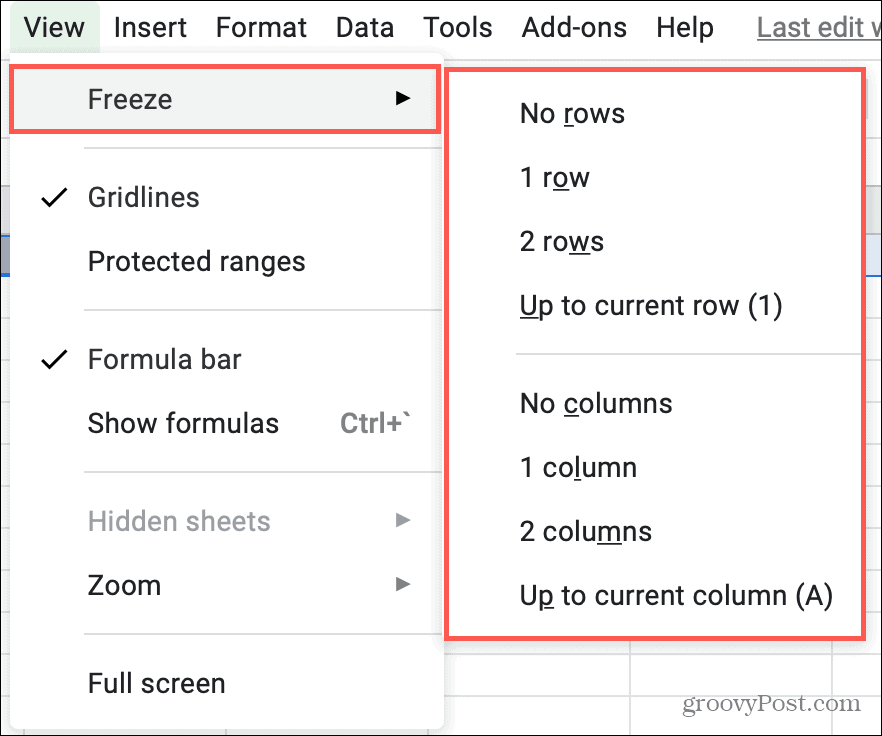
لإلغاء تجميد الأعمدة أو الصفوف ، اتبع نفس الخطوات واختر لا توجد أعمدة أو لا توجد صفوف من القائمة.
إخفاء وإظهار الأعمدة والصفوف
هناك طريقة أخرى مفيدة للعمل مع الأوراق وهي إخفاء عمود أو صف. ربما تقوم بإدخال البيانات في البيانات المحيطة أو تلك البعيدة. لا يؤدي إخفاء الأعمدة أو الصفوف إلى حذفها ، بل يؤدي فقط إلى إبعادها عن العرض ويمكن أن يجعل إدخال البيانات أسرع.
إخفاء عمود أو صف واحد
انقر بزر الماوس الأيمن فوق العمود أو الصف الذي تريد إخفاءه واختياره إخفاء في قائمة الاختصارات. بالنسبة للعمود ، يمكنك أيضًا النقر فوق السهم بجوار رأس الحرف لإظهار قائمة العمود واختيار إخفاء العمود.
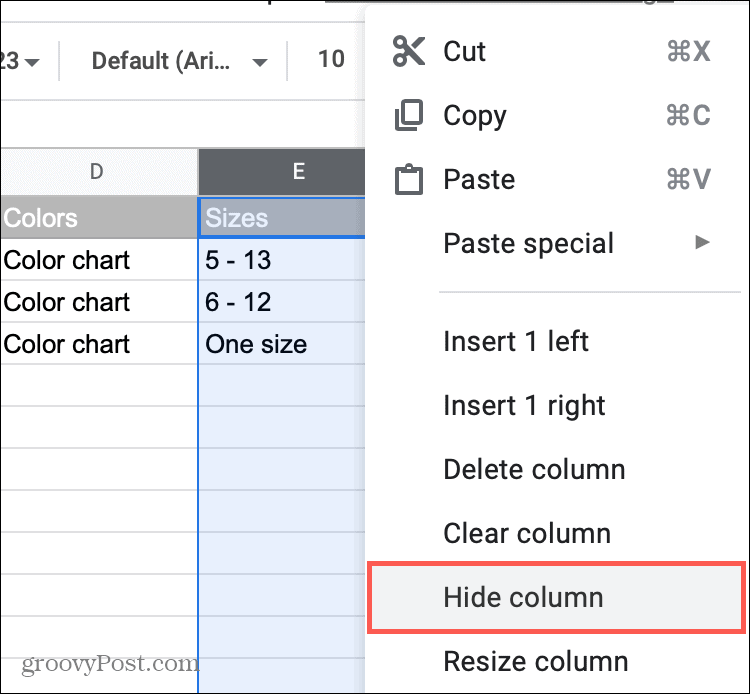
إخفاء الأعمدة أو الصفوف المجاورة
لإخفاء مجموعة من الأعمدة أو الصفوف المجاورة ، انقر فوق الأول واسحب عبر الباقي أو انقر فوق الأول ، واضغط باستمرار على تحول المفتاح ، وانقر فوق آخر. ثم انقر بزر الماوس الأيمن أو استخدم قائمة العمود واختر إخفاء والذي سيعرض أيضًا أحرف العمود وأرقام الصفوف التي تخفيها.
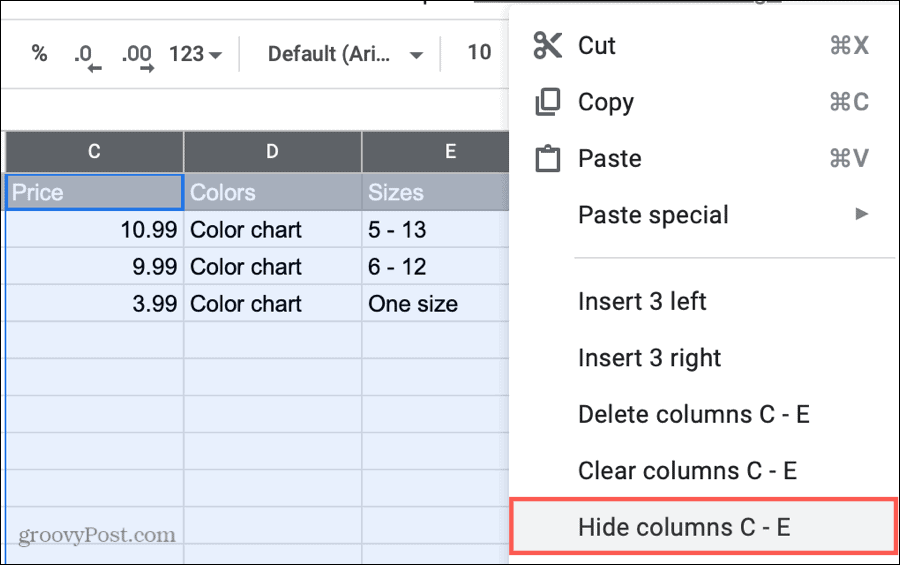
إخفاء الأعمدة أو الصفوف غير المتجاورة
لإخفاء مجموعة من الأعمدة أو الصفوف غير المتجاورة ، انقر فوق الأول واضغط باستمرار على مراقبة مفتاح (Windows) أو أمر key (Mac) ، أثناء النقر فوق الأعمدة أو الصفوف المتبقية. ثم انقر بزر الماوس الأيمن واختر إخفاء أو استخدم قائمة الأعمدة. لن يعرض هذا أحرف الأعمدة وأرقام الصفوف كما هو الحال عند إخفاء الأعمدة والصفوف المجاورة.
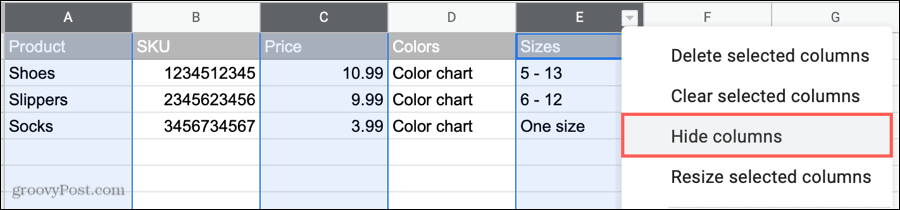
قم بإظهار الأعمدة أو الصفوف
بمجرد إخفاء الأعمدة أو الصفوف ، سترى ملف مؤشر بالسهام بين الأعمدة أو الصفوف الأخرى. ما عليك سوى النقر فوق مؤشر السهم هذا لإظهار تلك الأعمدة أو الصفوف. إذا كانت لديك مجموعات متعددة من الأعمدة أو الصفوف المخفية ، فستحتاج إلى النقر فوق مؤشر السهم لكل مجموعة.
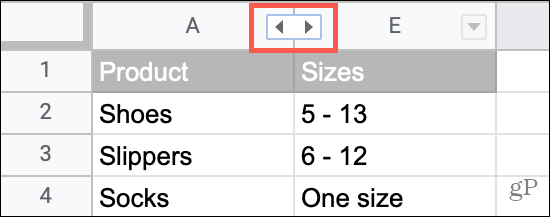
تجميع الأعمدة والصفوف وفك تجميعها في جداول بيانات Google
قد يكون لديك أعمدة أو صفوف ترغب في تلخيصها والاحتفاظ بها معًا. على سبيل المثال ، يمكن أن يكون لديك ورقة منتج بها مجموعة من الأعمدة التي تحتوي على ألوان. يمكنك تجميع هذه الأعمدة (أو الصفوف) ثم طي المجموعة وتوسيعها حسب الحاجة.
- حدد الأعمدة أو الصفوف تريد المجموعة. كما هو الحال مع إخفاء الأعمدة أو الصفوف المجاورة ، يمكنك النقر والسحب خلالها أو استخدام امتداد تحول مفتاح لتحديد الأول والأخير في النطاق.
- إما انقر على اليمين أو انتقاء البيانات من القائمة.
- تحديد مجموعة بأحرف العمود أو أرقام الصفوف في المجموعة.
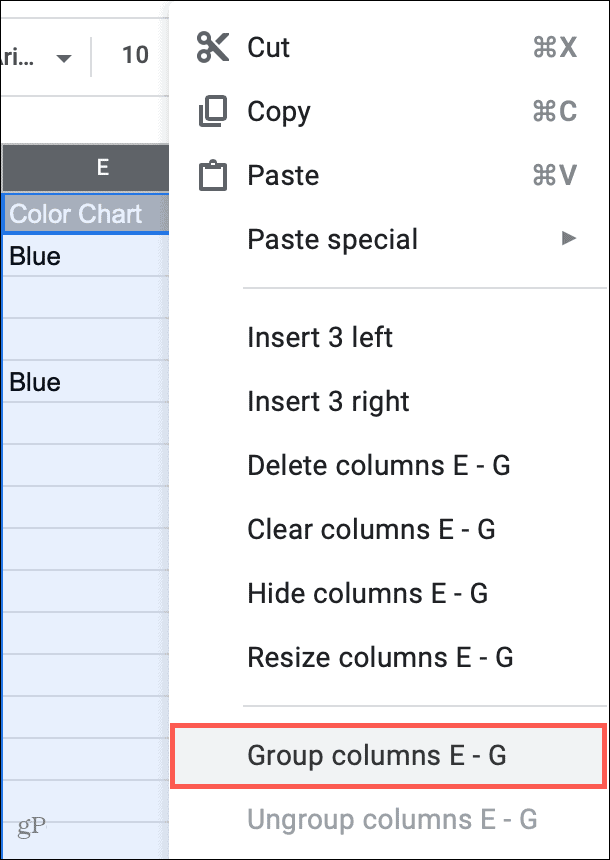
سترى بعد ذلك علامة زائد في منطقة مظللة فوق الأعمدة أو بجانب الصفوف. هذا يظهر لك أن لديك مجموعة. انقر على علامة الجمع للتوسيع المجموعة ثم ناقص علامة للانهيار عليه.
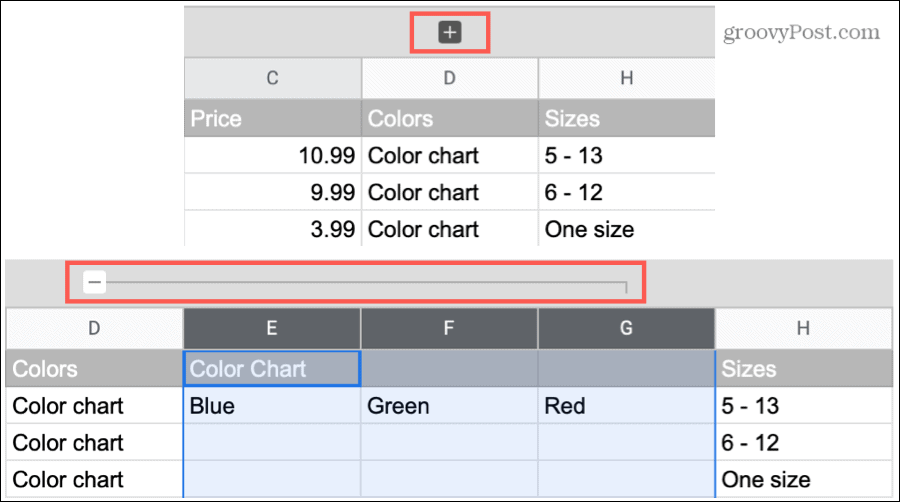
ملحوظة: يمكنك فقط تجميع الأعمدة أو الصفوف المجاورة.
لفك تجميع الأعمدة أو الصفوف ، حدد المجموعة أيضًا انقر على اليمين أو انتقاء البيانات من القائمة وحدد فك التجميع.
دمج الأعمدة والصفوف
يعد دمج الأعمدة أو الصفوف طريقة أخرى لإدارتها. على الرغم من أنه يجب عليك توخي الحذر والتأكد من أن دمج البيانات هو الخطوة الصحيحة. وإلا فقد تفقد البيانات.
على سبيل المثال ، إذا كانت الأعمدة أو الصفوف التي تريد دمجها تحتوي على بيانات مختلفة في كل خلية ، فسيتم استبدال بعض هذه البيانات. دعونا نلقي نظرة على الصورة المرئية الأساسية افعل ولا تفعل السيناريو
إذا كنت تريد دمج الأعمدة أدناه ، فستحتفظ فقط بالبيانات الموجودة في أقصى الخلية اليسرى العلوية ، وبالتالي تفقد الأخضر والأحمر.
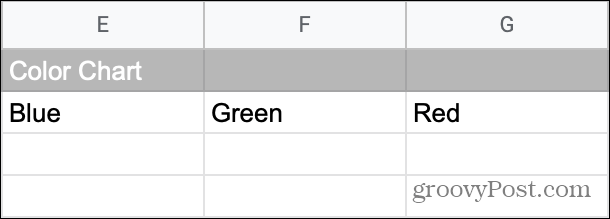
ولكن إذا كنت تريد دمج الأعمدة أدناه ، فبسبب تلك الخلايا الفارغة ، سينتقل الدمج الأخضر والأحمر إلى أسفل الأزرق وهو ما نريده.

المفتاح هو التأكد من أن الدمج هو ما تريد حقًا القيام به والانتباه إلى أي تنبيهات تتلقاها قبل الموافقة على الدمج.
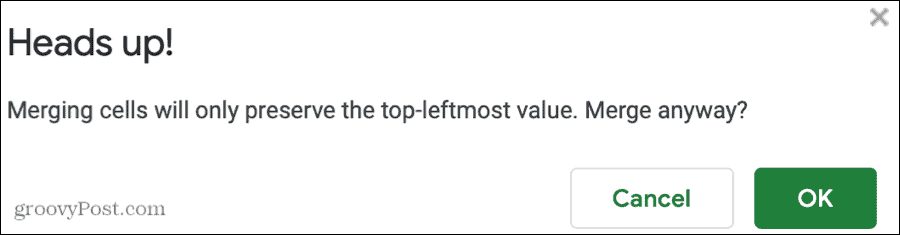
إذا تابعت ولم تحصل على النتائج التي تريدها ، فاضغط بسرعة على الغاء التحميل زر في شريط الأدوات أو تعديل > الغاء التحميل من القائمة.
لدمج الأعمدة أو الصفوف:
- حدد الأعمدة أو الصفوف تريد الدمج ومرة أخرى ، يجب أن تكون متجاورة.
- انقر شكل من القائمة.
- إهبطْ إلى دمج الخلايا واختر دمج الكل أو دمج أفقيًا أو دمج عموديًا من القائمة المنبثقة.
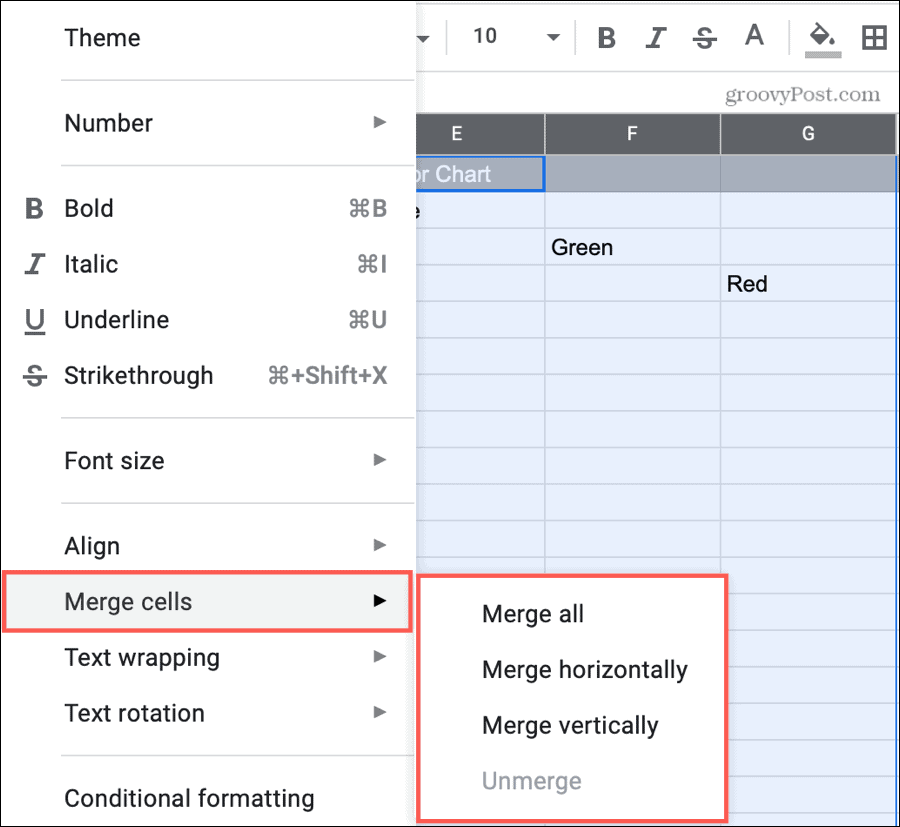
لإلغاء دمج الخلايا التي قمت بدمجها ، اتبع نفس الخطوات المذكورة أعلاه ولكن اختر اندمج من القائمة.
إدارة الأعمدة والصفوف في جداول بيانات Google
إذا كنت تريد إبقاء صف معين مرئيًا ، أو إخفاء عمود أو عمودين لفترة قصيرة ، أو تجميع أعمدة أو صفوف متشابهة معًا ، فيجب أن تساعدك هذه الطريقة في القيام بكل ذلك.
هل تريد أن تفعل المزيد في جداول بيانات Google؟ تحقق من كيفية قفل الخلايا أو إخفاء التكرارات في جداول بيانات Google.
ما هو رأس المال الشخصي؟ مراجعة 2019 بما في ذلك كيف نستخدمها لإدارة الأموال
سواء كنت تبدأ بالاستثمار أو كنت تاجرًا متمرسًا ، فإن رأس المال الشخصي لديه شيء للجميع. وإليك نظرة على ...